XM7について
XM7
XM7とは、FM-7/77/AV/20/40/EX/SXシリーズのエミュレーターです。Windows上で動作し、互換性も高いだけでなく、どこでもセーブ機能によりかつて難易度が高すぎて途中で投げてしまったゲームに挑戦する事も可能です。

XM7を動作させるためには、FM-7シリーズ本体からROMイメージを吸い出す必要があります。吸い出す方法は公式サイト等を見てください。XM7は公式サイトが既に開発終了と閉鎖をアナウンスしているため、リンクは設けません。Google等で検索して調べてください。
ゲームソフトのイメージ化
ディスクのイメージ化には、M88というPC-8801エミュレーターのサイトで配布されている、DITTというツールを使います。
例) カレイドスコープをイメージ化
ditt r -t "kareido1" a: kareido1.d77
-t "タイトル"はオプションなので省略可ですが、タイトルを指定すると、エミュレーターでディスクをセットした時に表示されるので便利です。
DITTはファイルの入出力にMS-DOSのファンクションコールが使われているため、ファイル名にロングファイル名を使うことができません。そのため、とりあえず8文字以内の名前で吸い出しておいて、後でエクスプローラでリネームするのが良いでしょう。
拡張子は、PC-8801用のディスクは.d88、FM-7/77/AVシリーズのディスクは.d77と付ける慣習になっています。
5インチディスクを読み出す
FM-77/AV以降のソフトなら3.5インチディスクなので問題ないのですが、FM-7用のソフトは5インチディスクですので5インチディスクを読むためには当然ですが5インチドライブが必要です。ヤフオク、eBay等で入手してください。私はeBayで入手しました。

めでたく5インチディスクドライブを入手できたら、PCに接続します。接続には5インチディスクドライブ対応ケーブルが必要です。以前はフロッピーケーブルには大抵3.5インチと5インチを接続するコネクタが両方ついていたのですが、最近は3.5インチコネクタのみのものがほとんどです。ケーブル付きの出品者を探すか、出品者によっては別料金を支払えばケーブルをつけてくれる場合もあります。私は過去に組み立てたPCのケーブルが5インチディスクドライブ対応だってので、それを使いました。
BIOSが5インチドライブに対応している必要があります。起動時に[Del]や[F2]などを押してBIOS画面を起動させて確認してみてください。1.2M
5.25inが選択できる場合はこれを選択します。
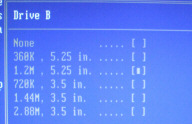
たとえBIOSが5インチディスクに対応していても、肝心のOSが5インチディスクに対応していないと読み込む事ができません。Windows2000/XPでは、エクスプローラでは5インチフロッピーのアイコンが表示されるのですが、dittで読み出したところエラーになってしまいました。5インチディスクはWindows95もしくはWindows98のDOSプロンプトで読み込むのが良いかと思われます。
ゲームソフトを起動する
XM7のメニューバーから、ドライブ0→開く→イメージファイル名として仮装ドライブにディスクイメージをセットした後、[F12]を押してリセットしてください。うまくいけば仮装ドライブからブートしてフロッピーに入ったプログラムがスタートします。

起動しない場合
不幸にもゲームソフトが起動しない場合、以下の原因が考えられます。
①読み出しエラー
FM-7時代のフロッピーはもはやカビや磁性体の劣化が激しく、私の所有するディスクも3割方エラーで読めませんでした。そういう場合はあきらめて、わずかに残ったディスクを今のうちにイメージ化して保存しておきましょう。
②特殊フォーマット
ゲームソフトの中にはアクセス速度の向上や容量の拡大のために、特殊なフォーマットをしているものがあります。それでも大抵はdittの方で自動判断してくれるのですが、dittで対応してないフォーマットの場合は吸い出す事ができません。
③コピープロテクト
ゲームソフトの多くにはコピープロテクトがかけられており、起動しなかったり、起動してもゲームの途中で不条理なシナリオとなりクリア不能になる場合があります。
 このページの先頭へ
このページの先頭へ
